オフラインやクローズド環境でColdFusion 2023 アップデートを適用する際の参考情報
※本ページは、メーカーサイトの情報を部分的に抜粋して紹介していますが、参考情報としてのご紹介であり、内容の正確さや最新さ、推奨を保証するものではありません。また、本ページの内容とオリジナルの英文ページとの間に齟齬や矛盾があった場合(英文ページで情報が追加・変更された場合も含む)には、オリジナルの英文ページの情報を優先して下さい。
ColdFusion 2023 の Update は、コア(従来のUpdateのファイルに相当)とパッケージ(機能ごとにまとめられたもの)に分けられています。ColdFusion 2018までは、オフラインやクローズド環境でColdFusion のUpdateを適用する際は、対象のUpdateのファイル(hotfix-0xx-xxxxxx.jar)を別の環境でダウンロードし、そのファイルを使用して手動でUpdateを適用すれば良かったのですが、ColdFusion 2023では、各種パッケージのファイルも別の環境でダウンロードが必要となりました。
オフラインやクローズド環境でColdFusion のUpdateを適用する方法については、下記のオンラインマニュアルにも記載がありますが、全般的な手順を紹介しているページがないため、参考情報として次に紹介します。
一部の情報が変わりましたので、記事の内容を修正します。今後も、Updateなどで手順等が異なったり、記事の内容通りに動作しなくなることも考えられますので、参考情報として、ご参考いただければと思います。
https://helpx.adobe.com/jp/coldfusion/using/coldfusion-package-manager.html
(「ローカルリポジトリの設定」)
Updateを行う前に準備しておくもの
- インターネットに接続が可能なPC(Windows 10や11 等)
- ダウンロードしたUpdateファイルやパッケージファイルを、オフライン/クローズド環境のColdFusionサーバーに配置する手段
- ネットワーク、USBメモリ、他
まず、インターネット接続が可能なPCで以下の作業を行います
- パッケージファイル(コアの更新ファイルとパッケージファイルの両方が含まれています)をダウンロードします。以下のサイトから、最新のUpdateの「コアの更新ファイル」と「パッケージファイル」の両方入りを(以下の例では
Hotfix and packages repository: Link のリンク先から)ダウンロードします- (英語ページ)https://helpx.adobe.com/coldfusion/kb/coldfusion-2023-updates.html
(日本語ページ)https://helpx.adobe.com/jp/coldfusion/kb/coldfusion-2023-updates.html- 日本語のページは、翻訳された情報が公開されるまでに時間がかかるなどがあるため、英語ページを確認することを推奨します。下記の画像も英語ページからの抜粋です。
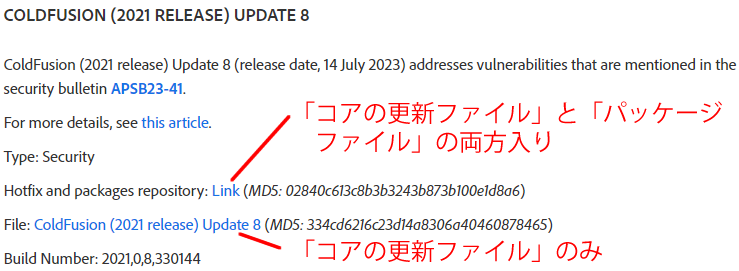
▲※英語ページのCF2021 Update 8のスクリーンショットですがCF2023も同様です
▲Updateごとにそれぞれ「Hotfix and packages repository: Link」または「File: ColdFusion (2023 release) Update XX」(または日本語ページではそれぞれ日本語訳された項目)があります。 【重要】初期に公開されたCF2023 Update 8用の「Hotfix and packages repository: Link(ホットフィックスとパッケージのリポジトリ:)」には、いくつかのパッケージが欠落していました。zipのファイルサイズが約433MBの場合は、ファイルをダウンロードし直してください。更新されたファイル(hotfix-packages-cf2023-008-330668.zip)のサイズは、約660MBです
- Update 8はいくつかのパッケージが更新対象となりましたので、“「コアの更新ファイル」と「パッケージファイル」”の両方が入った「Hotfix and packages repository: Link(ホットフィックスとパッケージのリポジトリ:リンク)hotfix-packages-cf2023-007-330663.zip」をダウンロードしてください
- 日本語のページは、翻訳された情報が公開されるまでに時間がかかるなどがあるため、英語ページを確認することを推奨します。下記の画像も英語ページからの抜粋です。
- (英語ページ)https://helpx.adobe.com/coldfusion/kb/coldfusion-2023-updates.html
- ダウンロードしたZIPファイルをオフライン/クローズドのColdFusion 2023が動いているサーバーにコピーしてください
ここからColdFusion 2023がインストールされているサーバーの操作となります
ここでは、例として、ColdFusion 2023をC:\ColdFusion2023にインストールした環境で、別PCでダウンロードしたzipファイルを解凍してDドライブに配置する例を解説していきます。
- サーバーにコピーしてきたZIPファイルを解凍し、任意の場所に配置します。
- 配置例
- 「コアの更新ファイル」と「パッケージファイル」の両方入りのzipを解凍したフォルダ(Update 8の場合は、hotfix-packages-cf2023-008-330668フォルダ)をDドライブの直下に置きます
- 例 D:\hotfix-packages-cf2023-008-330668
- 例 D:\hotfix-packages-cf2023-008-330668
- 「コアの更新ファイル」と「パッケージファイル」の両方入りのzipを解凍したフォルダ(Update 8の場合は、hotfix-packages-cf2023-008-330668フォルダ)をDドライブの直下に置きます
- 配置例
- 配置したフォルダ内の「bundles\updateinstallers」にコアの更新ファイル(Update 8の場合は、hotfix-008-330668.jar)があります。フォルダ内のコアの更新ファイルを[cf_root]/bundles/updateinstallersフォルダに配置します。
- 例 C:\ColdFusion2023\bundles\updateinstallers\hotfix-008-330668.jar
- updateinstallersフォルダが無い場合はフォルダを作成してください
- updateinstallersフォルダが無い場合はフォルダを作成してください
- 例 C:\ColdFusion2023\bundles\updateinstallers\hotfix-008-330668.jar
- Updateを実行する前にパッケージサイトの設定を変更します。以下のどちらかの方法かで変更を行ってください
- ColdFusion Administratorにログインし、「パッケージマネージャー > 設定」の『パッケージサイト』のサイトURLを以下のように変更し、[変更の送信]ボタンを押します
- (変更前)https://www.adobe.com/go/coldfusion-packages
↓
(変更後)D:\hotfix-packages-cf2023-008-330668\bundlesdependency.json
- (変更前)https://www.adobe.com/go/coldfusion-packages
- [cf_root]/cfusion/lib/neo_updates.xmlファイルをメモ帳等のテキストエディタで開き、<packagesurl>https://www.adobe.com/go/coldfusion-packages</packagesurl> を1.で配置したパッケージが含まれているフォルダ内の
bundlesdependency.jsonファイルのローカルパスに変更し、ファイルを保存します - (変更前)
<packagesurl>https://www.adobe.com/go/coldfusion-packages</packagesurl>
↓
(変更後)
<packagesurl>D:\hotfix-packages-cf2023-008-330668\bundlesdependency.json</packagesurl>
- (変更前)
- ColdFusion Administratorにログインし、「パッケージマネージャー > 設定」の『パッケージサイト』のサイトURLを以下のように変更し、[変更の送信]ボタンを押します
- Updateを適用する準備が終わりました。続いて Update を手動でインストールします
- 手動でUpdateを適用する方法は、長くなってしまうので別の記事で紹介しています。
https://cfassociates.samuraiz.co.jp/index.cfm/faq/cftech/cfupd-manually/- Updateのインストールに時間が掛かる場合があります。また、インストールが終わった後に、エラーがあったメッセージが表示された場合は、Updateのインストールログを確認してください。警告や非致命的エラーであれば問題はありません
-
出力の例 ※以前のUpdateの出力ですので。実際の数字とは異なります
要約
----
インストールの開始: 成功 エラーあり。
329 成功
1 警告
1 非致命的エラー
0 致命的エラーアクション メモ:
なし
-
- Updateのインストールに時間が掛かる場合があります。また、インストールが終わった後に、エラーがあったメッセージが表示された場合は、Updateのインストールログを確認してください。警告や非致命的エラーであれば問題はありません
- 手動でUpdateを適用する方法は、長くなってしまうので別の記事で紹介しています。
- 手動でUpdateをインストールした後、パッケージの更新も含まれる場合は、『パッケージサイト』に指定されたURLまたはファイルパスからパッケージもダウンロードされ、更新されます。ColdFusion Administratorにログインし、「パッケージマネージャー > パッケージ」画面の『インストール済みのパッケージ』で更新対象となったパッケージも更新されたことを確認してください
- Update適用が終わりましたら、Updateのリリースノートを確認し、追加の手順が無いかを確認してください。例えばColdFusion 2023 Update 4以前から Update 8を適用した場合は、Webサーバーコネクタの再定義(一旦コネクタ登録を削除して再登録)を行う必要があります。また、Update 8で変更された暗号アルゴリズムのデフォルトや Update 7で変更された一部変数の暗黙的な参照の不可などがあります
ColdFusion 2023 アップデート 8 についての参考情報
ColdFusion 2023 アップデート 7 についての参考情報
その他のケース①
Updateを実行した後、ColdFusion Administratorに接続できなくなる場合があります。または、一部のパッケージがインストールされない場合は、下記の手順に沿って対応してください。
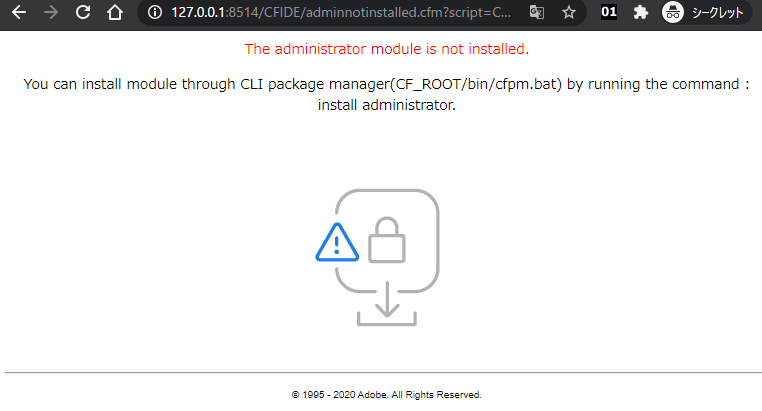
Updateの更新が行われた後、対象のパッケージの更新をするため、一旦 Administratorのパッケージが削除されますが、その後、Updateされた Administratorパッケージを追加できなかった場合にこの状態となります。
この状態になった際は、ColdFusion2023のcfpm.batを実行して、手動でパッケージを追加することが可能です。続いて、その方法を紹介します
- コマンドプロンプトを管理者権限で開き、[cf_root]/
cfusion/binフォルダに移動します - コマンド例
- cd D:\ColdFusion2023\cfusion\bin
- コマンド例
- cfpm.batを実行します
- コマンド例
- cfpm.bat
- コマンド例
- 下記のコマンドを実行します。
- install administrator
- 以下のように出力されたら、
正しくadministratorが追加されています 次のパッケージがインストールされます : administrator:2023.0.0X.XXXXXXadministrator (2023.0.0X.XXXXXX) パッケージとその依存関係が正常にダウンロードされました。
administrator パッケージがサーバーにインストールされました
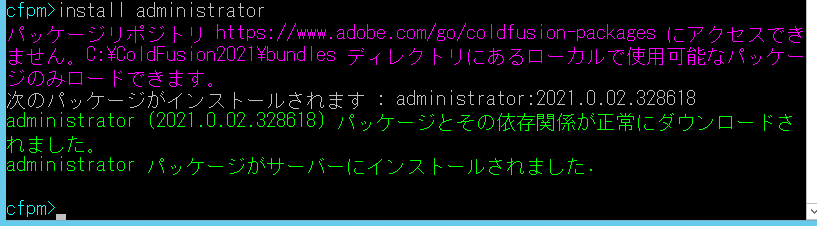
- もし、このメッセージとともに、エラーが発生した場合、例えば起動しているハズのColdFusionが起動していないとメッセージが出た場合などは、ColdFusionのサービスを再起動して、もう一度設定を試してください
- cfpm には install all や update all コマンドも用意されていますが、現時点でこれらはコマンド実行時に adobeサイトに接続してパッケージを取りに行く動作となるため、オフライン/クローズドの環境ではこれらコマンドを実行してもエラーとなり、正しく動作しません。そのため、個々に該当するパッケージをinstallしてください。
- 以下のように出力されたら、
- install administrator
- install administratorを実行すると、ColdFusion Administratorにログインできるようになりますので、ColdFusion administratorにログインし、「パッケージマネージャー > パッケージ」で不足しているパッケージがあったら、『使用可能なパッケージ』から残りのパッケージを追加してください
- 現時点で[すべてをインストール」ボタンはオフライン/クローズドの環境では実行できないようです
- 現時点で[すべてをインストール」ボタンはオフライン/クローズドの環境では実行できないようです
- ColdFusion 2023 Application Serverサービスを再起動して、サービスが正常に起動するかを確認してください。
アップデート適用後の再起動時にサービスがタイムアウトする
一部のオフライン(社内プロキシ)の環境では、アップデート適用後のColdFusion 2023 Application Serverサービスの開始でタイムアウトを起こす場合があります。
これは、ライセンス管理サーバー等へのアクセスの応答待ちが一定時間発生するなどが影響しています。 サービス起動がタイムアウト(既定:4分)を起こす場合は、サービスのタイムアウト時間を延長してください。
手順例:
1.コマンドプロンプトを管理者権限で起動します
2.ColdFusionのbinフォルダ([cf_root]\{インスタンス(cfusion等)}\bin)に移動します
例:cd c:\ColdFusion2023\cfusion\bin
3.タイムアウト時間を延ばすため、以下のコマンドを入力します(タイムアウトを10分にします)
coldfusionsvc.exe -starttimeout 600 "ColdFusion 2023 Application Server"
4. Set start timeout to XXX seconds が表示されるのを確認してください(参考)
https://cfassociates.samuraiz.co.jp/index.cfm/faq/coldfusion2018/coldfusion-start-stop-timeout/
その他
Update 8の「コアの更新ファイルとパッケージファイルの両方入り(hotfix-packages-cf2023-008-330668.zip)」とのファイルサイズは約660MBです。ダウンロードに時間がかかる場合があります。ダウンロード、USBメモリ等へのコピー、zipファイルの解凍などにかかる時間も考慮して作業を進めて下さい。
記事公開日:2023年10月10日
最終更新日:2024年06月24日
Sample Modal Window
This is just a sample…
Lorem ipsum dolor sit amet, consectetur adipiscing elit. Praesent suscipit iaculis libero sed tristique. Quisque mollis dolor non tellus placerat vitae sodales lectus porta. Curabitur ut suscipit tellus. Maecenas rhoncus, ante vitae vehicula vestibulum, metus sapien dapibus tellus, et mattis dolor neque vitae nisl. Nullam eleifend ultrices ipsum eget pretium. Curabitur semper metus ut ante adipiscing nec volutpat sem rutrum. Nullam a nisi lacus, non interdum ante. Vivamus ante augue, commodo vel egestas sed, pharetra nec dui. Quisque sed tellus felis. Donec ipsum mauris, sagittis eu accumsan in, aliquam non ipsum.
Vestibulum tempor nunc nec felis scelerisque eget elementum erat dignissim. Ut vel ipsum mollis orci venenatis luctus. Aenean vehicula quam vel quam porttitor ac iaculis elit pulvinar. Proin consequat, ipsum eu venenatis semper, justo turpis posuere tortor, ac placerat metus nisl et lectus. Nulla cursus dui id nunc ullamcorper sed semper nisl lobortis. Aliquam erat volutpat. Phasellus arcu ante, imperdiet in ornare sed, laoreet eu massa.